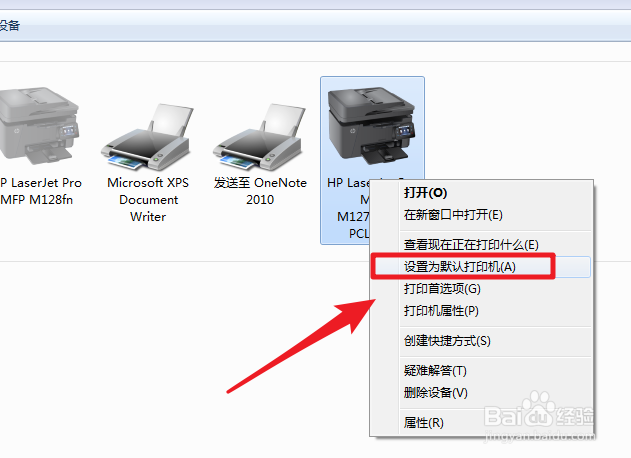1、将电脑与打印机进行连接后,点击电脑的开始,然后选择设备和打印机的选项。
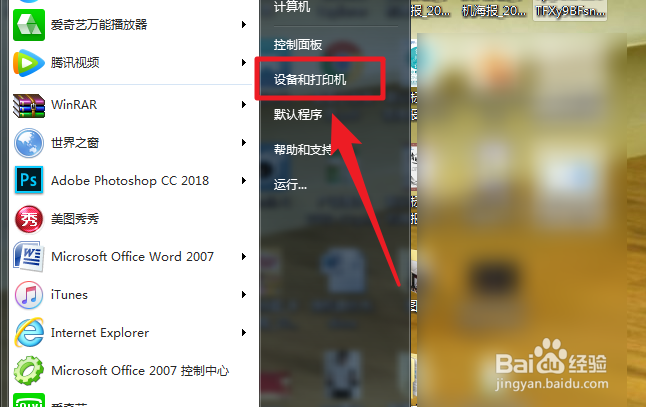
2、进入后,在设备界面,点击上方的添加打印机的选项。
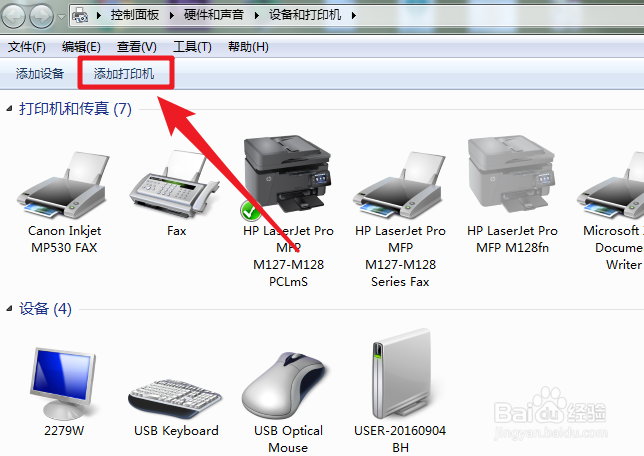
3、点击后,在弹出的窗口中,选择添加本地打印机。
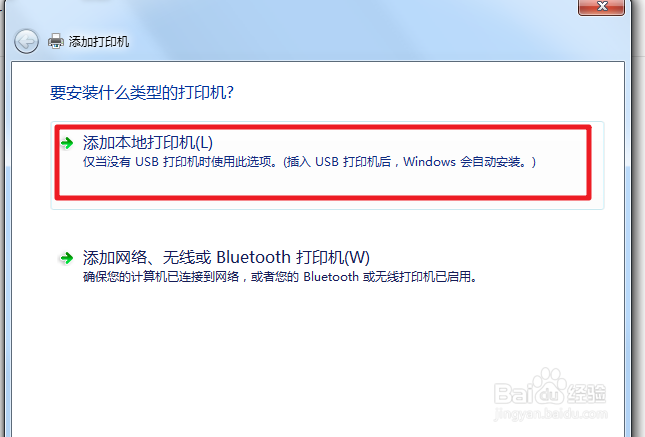
4、点击以后,页面需要我们选择打印机的端口,选择后,点击下一步。

5、进入下一步后,选择点击的厂商,然后安装驱动程序,进入下一步。
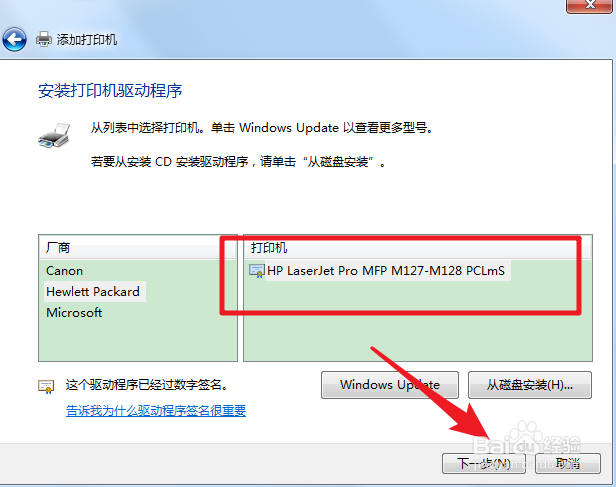
6、点击后,选择使用当前的打印机驱动后,选择下一步。
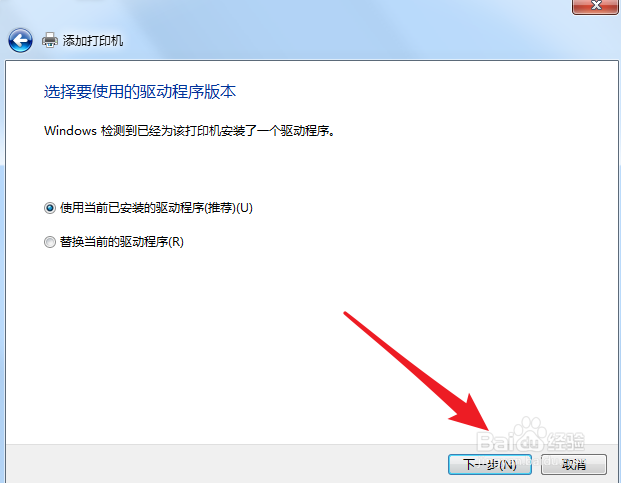
7、点击后,在打印机的命名界面,可以修改名称,然后点击下一步。
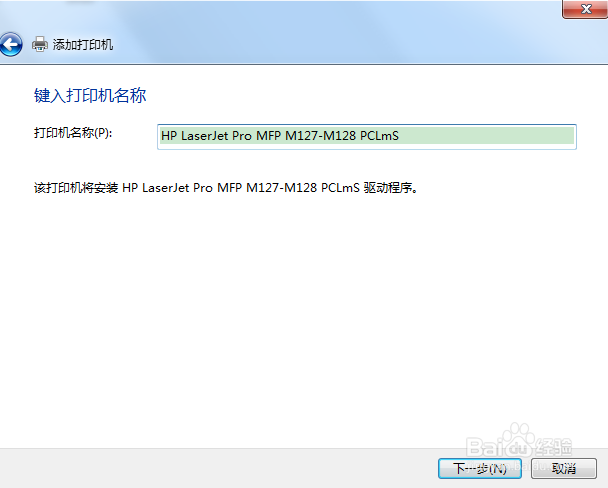
8、点击后,即可添加本地打印机,然后在设备和打印机中,将其设置为默认打印机即可。